Innehållsförteckning
Excel är det mest använda verktyget när det gäller att hantera stora datamängder. Vi kan utföra en mängd uppgifter med flera dimensioner i Excel . Ibland behöver vi konvertera centimeter (cm) till fot och tum på Excel . I den här artikeln kommer jag att visa dig 3 viktiga metoder för att Excel till konvertera cm till fot och tum i Excel .
Ladda ner övningsboken
Ladda ner arbetsboken och öva medan du läser den här artikeln.
Konvertera CM till fot och tum.xlsx3 lämpliga metoder för att konvertera CM till fot och tum i Excel
Detta är datasetet för denna metod. Vi har några elever med deras längd och kommer att konvertera dem från cm till fötter och tum .
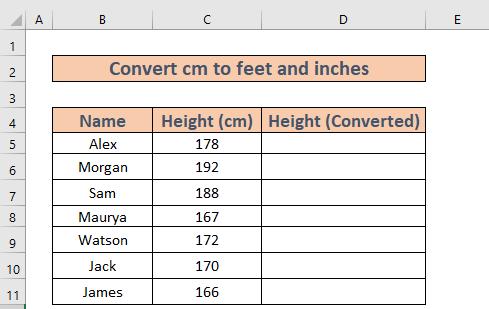
Nu ska vi koncentrera oss på metoderna.
1. Använd funktionen CONVERT för att konvertera CM till fot och tum
Du kan använda funktionen CONVERT för att konvertera CM till fot och CM till tum också.
1.1 CM till Fot
Först omvandlar jag den cm med hjälp av funktionen CONVERT .
Steg:
- Gå till cell D5 och skriv ned följande formel
=CONVERT(C5, "cm", "ft") 
Under tiden som jag skriver denna formel, Excel kommer att visa dig den Förteckning över enheter. Du kan välja mellan dem eller skriva manuellt.
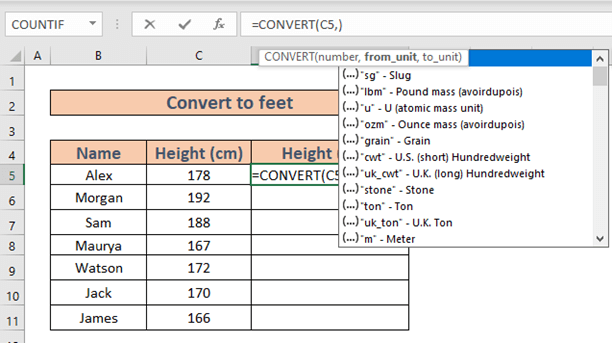
- Tryck nu på ENTER Du kommer att få resultatet.

- Använd nu Handtag för fyllning till AutoFill upp till D11 .
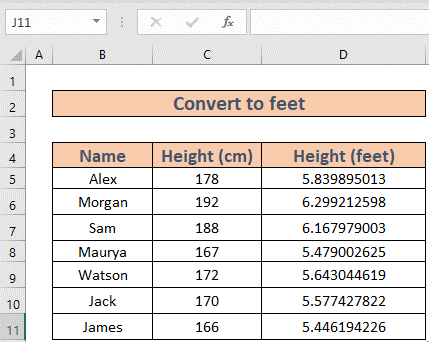
1.2 CM till Tum konvertering
Nu kommer jag att konvertera cm till tum .
Steg:
- Gå till cell D5 och skriv ned följande formel
=CONVERT(C5, "cm", "tum") 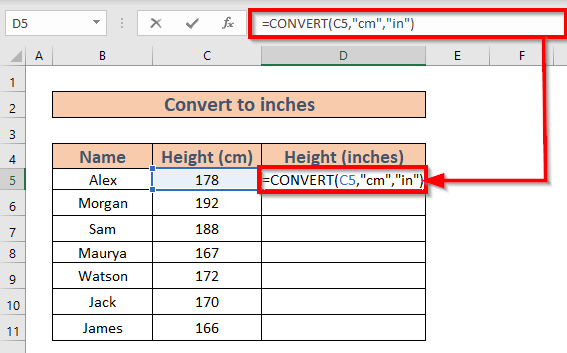
- Tryck nu på ENTER Du kommer att få resultatet.

- Använd nu Handtag för fyllning till AutoFill upp till D11 .
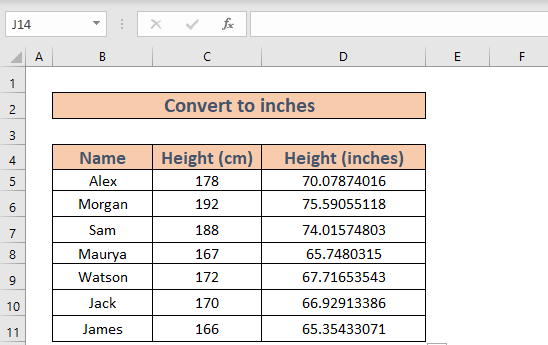
Läs mer: Konvertera CM till tum i Excel (2 enkla metoder)
Liknande läsningar
- Konvertera MM till CM i Excel (4 enkla metoder)
- Hur man konverterar tum till kvadratfot i Excel (2 enkla metoder)
- Konvertera kubikfot till kubikmeter i Excel (2 enkla metoder)
- Hur man konverterar fot och tum till decimaler i Excel (2 enkla metoder)
- Formel från Millimeter(mm) till Kvadratmeter i Excel (2 enkla metoder)
2. Konvertera CM till fot och tum tillsammans
Nu ska jag omvandla cm till fot och tum tillsammans. Jag ska använda TRUNC , MOD , och RUNDA funktioner för att göra detta.
Steg:
- Gå till cellen D5 och skriv ner formeln
=TRUNC(C5/2.54/12)&"' "&ROUND(MOD(C5/2.54,12),0)&"""" 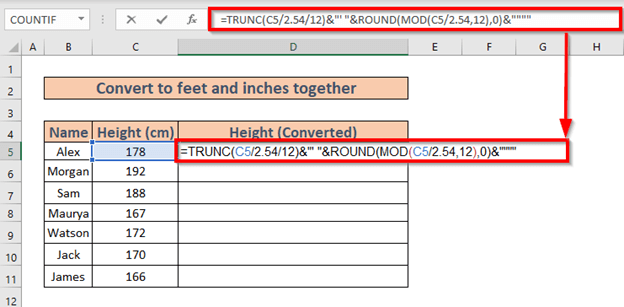
Uppdelning av formel:
MOD(C5/2.54,12) ⟶ Återger återstoden efter att ha dividerat (C5/2,54) med 12.
Utgång ⟶ 10.07874
ROUND(MOD(C5/2.54,12),0) ⟶ Avrunda numret till en viss siffra.
RUNDA(10.07874,0)
Utgång ⟶ 10
TRUNC(C5/2.54/12) ⟶ Trunkerar ett tal till ett heltal.
Utgång ⟶ 5
TRUNC(C5/2.54/12)&"' "&ROUND(MOD(C5/2.54,12),0)&"""" ⟶ Återger det slutliga resultatet.
5&"' "&10&""""
Utgång ⟶ 5'10"
- Tryck nu på ENTER .
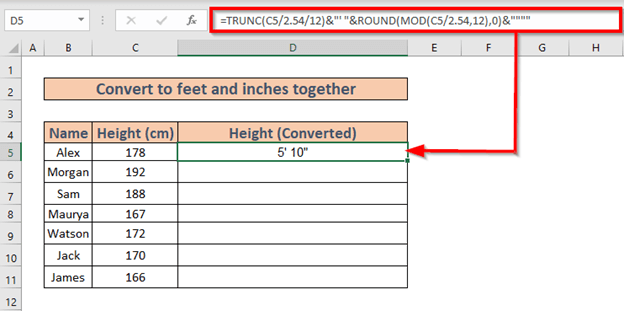
- Använd nu Handtag för fyllning till AutoFill upp till D11 .
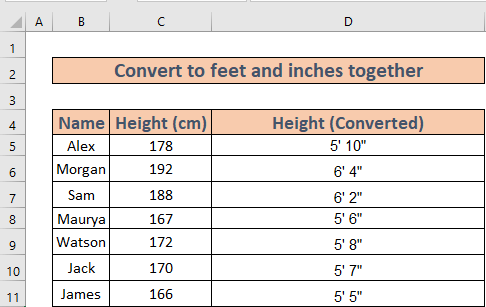
Läs mer: Hur du konverterar decimalfot till fot och tum i Excel (3 metoder)
3. Konvertera CM till fot och bråkdelar av tum
Nu kommer jag att omvandla cm på ett sådant sätt att jag också kommer att få den bråkdel av tum tillsammans med fötter .
Steg:
- Gå till cell D5 och skriv ner formeln
=INT(CONVERT(C5, "cm", "ft")) & "'' " & TEXT(12*(CONVERT(C5, "cm", "ft")-INT(CONVERT(C5, "cm", "ft"))), "0.00") & """" 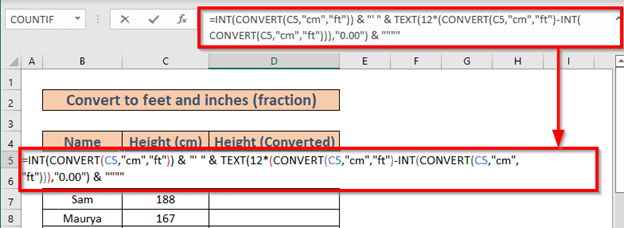
Uppdelning av formlerna:
INT(CONVERT(C5, "cm", "ft")) ⟶ Avrundar talet till närmaste heltal.
Utgång ⟶ 5
12*(CONVERT(C5, "cm", "ft")-INT(CONVERT(C5, "cm", "ft"))) ⟶ Återger resultatet efter konvertering och beräkning.
Utgång ⟶ 10.0787401574803
TEXT(12*(CONVERT(C5, "cm", "ft")-INT(CONVERT(C5, "cm", "ft"))), "0.00″) ⟶ Konverterar talet till text i formatet 0,00.
Utgång ⟶ "10.08"
INT(CONVERT(C5, "cm", "ft")) & "'" & TEXT(12*(CONVERT(C5, "cm", "ft")-INT(CONVERT(C5, "cm", "ft"))), "0.00″) & """" ⟶ Återger det slutliga resultatet.
5&"' "&10.08&""""
Utgång ⟶ 5'10.08"
- Tryck nu på ENTER . Excel returnerar resultatet.
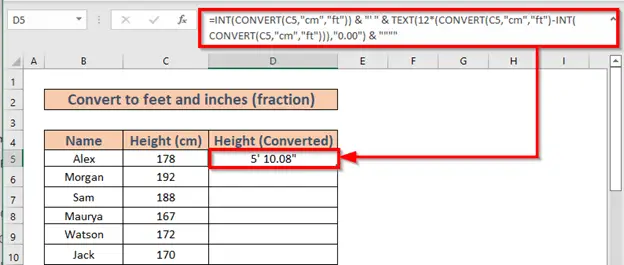
- Använd nu Handtag för fyllning till AutoFill upp till D11 .
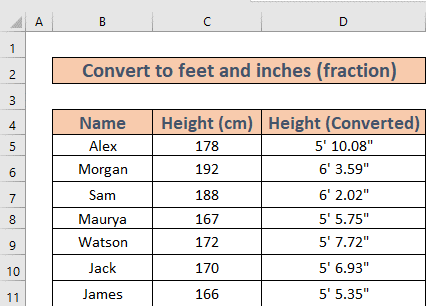
Läs mer: Hur man konverterar tum till fot och tum i Excel (5 praktiska metoder)
Saker att komma ihåg
När du konverterar bör du komma ihåg följande förhållanden.
- 1 tum = 2,54 cm
- 1 fot = 12 tum
Slutsats
I den här artikeln har jag visat på 3 effektiva metoder för att Excel till konvertera centimeter (cm) till fot och tum Jag hoppas att det hjälper alla. Och slutligen, om du har några förslag, idéer eller feedback, är du välkommen att kommentera nedan.

